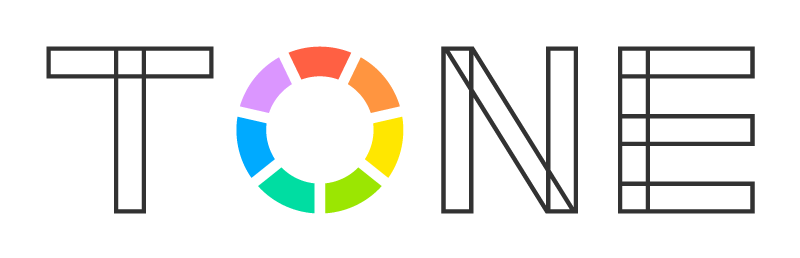緊急連絡や居場所の確認に便利なスマホ(スマートフォン)。小中学生の所有率も年々増加しています。ただ、実際に子供にスマホを持たせる際には、サイト閲覧やアプリ利用などについて保護者の管理が必要不可欠です。そのようなときに使える機能として「ペアレンタルコントロール」があります。ペアレンタルコントロールとは、どのような機能なのでしょうか。ネットやSNSを通じた犯罪や事件から子供を守るためにも、概要を把握しておきましょう。
ペアレンタルコントロールとは
「ペアレンタル」は、「親の」「親としての」という意味の言葉で、コントロールは、「制御する」「管理する」「操作する」というような意味があります。つまり「ペアレンタルコントロール」とは「親としての管理」ということ。子供が持つスマホやパソコンの利用方法を、保護者が管理する機能をいいます。例えば、利用時間の制限、子供にとって不適切なサイトや動画の閲覧制限、アプリのダウンロード制限といったことを、保護者の端末で設定することが可能なのです。
まずは、利用制限をしないスマホを子供に渡すとどうなるかについて考えてみましょう。口頭で「インターネットは見ない」と約束したとしても、保護者に隠れてこっそり閲覧する可能性は否定できませんし、知らず知らずのうちに有害サイトにアクセスしてしまう可能性もゼロとは言い切れません。誘導されるままに高額な買い物をしてしまうことがあるかもしれませんし、SNSの甘い誘いにのって事件に巻き込まれたという事例もあります。その他、ゲーム依存、ゲーム内の高額な課金、有料アプリのダウンロードといったことも考えられます。
それらすべてを保護者が監視することは、現実問題として不可能です。そこで、子供にとって危険な状況を回避し、親子ともに安心してスマホが使える設定をするために、ペアレンタルコントロールが提供されるようになりました。
ペアレンタルコントロールでブロックできる有害なサイト
ペアレンタルコントロールには、有害なサイトへのアクセスをブロックするWebフィルタリングも含まれます。対象となるのは、暴力や残酷な表現が含まれるコンテンツや映像、アダルトサイト、出会い系サイトなど。その他、パスワードやクレジットカード情報が盗まれる恐れのあるフィッシングサイト、ウイルスが仕込まれたサイトなどから子供を守ります。
大人であれば不審に思えることも、子供では騙されてしまうということもあります。また、昨今のサイトはつくりが巧妙で、大人ですら真偽を確かめられないケースも出ています。有害サイトのブロックは、保護者がしっかりと行う必要があるといえるでしょう。
ペアレンタルコントロールの設定方法
それでは、ペアレンタルコントロールの設定方法について、OSごとに説明します。
iOSの場合(iOS 12以降)
iOSにおいては、 「スクリーンタイム」の機能を使うことで子供のiPhoneの各種制限が可能になります。以下、iOSのバージョンによって、方法が異なる場合もありますのでご注意ください。
子供用のiPhoneでまず「設定」を開き「スクリーンタイム」を選択、「スクリーンタイムをオンにする」をタップします。そして「これは子供用のiPhoneです」を選択すると、親のパスコード設定画面が出てきます。このパスコードを設定することで、子供が設定を変更したり解除したりといったことができなくなります。
その後、「スクリーンタイム」、「コンテンツとプライバシーの制限」と進んでください。コンテンツとプライバシーの制限を「ON」にすると、「コンテンツ制限」によりコンテンツごとの許可設定ができるようになります。Webへのアクセスは、「Webコンテンツ」という項目で制限をかけることができるので、状況に応じて設定してください。
有料アプリのインストール、アプリ内の課金については「iTunesおよびApp Storeでの購入」を開いて設定をすることができます。
このように子供の端末自体を使って制限が可能なのですが、「ファミリー共有」という機能を使えば、保護者のiPhoneから子供のiPhoneの設定を調整することができます。
Androidの場合
Androidでは、「ファミリーリンク」と呼ばれるアプリを使って保護者が子供のスマホに使用制限がかけられるようになります。
ファミリーリンクを使うには、まずAndroidの「設定」アプリを開き、メニューから「Google」を選択します。「保護者による使用制限」を選択し、後は案内に従って登録を進めましょう。
子供のGoogleアカウントがない場合は、この流れの中で登録することになります。
子供にGoogleアカウントを持たせていない、もしくはアカウントにログインせずにGoogle検索を使用する場合には適用されないので注意が必要です。
Windowsの場合
パソコンの場合もスマホのようにペアレンタルコントロールの設定が可能です。Windows10でペアレンタルコントロールを有効にする方法について説明します。
まず「設定」を開き、メニューから「アカウント」を選択、「家族とその他のユーザー」を開きます。そして「家族のメンバーを追加」を選択し、後は案内に従って登録します。
子供用のアカウントを作成したら、 設定を選び「アカウント→家族とその他のユーザー」と進み、「オンラインで家族の設定を管理」を選択してください。子供用のアカウントが表示されたら、使用時間、Webサイトへのブロック、購入制限など必要事項の設定をします。
ペアレンタルコントロールとは、スマホやパソコンを通して思わぬトラブルに巻き込まれないよう、子供を守るための大切な機能です。子供にスマホを持たせるのであれば、ペアレンタルコントロールの設定することをおすすめします。そうすれば、家族みんなが安心して気兼ねなくスマホを手にすることができます。
トーンモバイルなら、オリジナルのペアレンタルコントロール機能である「TONEファミリー」の利用が可能です。ぜひ検討してみてください。